この記事は:
2024.05.14 に公開されています
2025.07.07 に更新されています
MetaTrader 4(MT4)/MetaTrader 5(MT5)のマスターパスワードと読み取り専用パスワードは、FXONポータル上でご希望のパスワードに変更したり、お忘れの場合に再設定が可能です。パスワード変更手続き後、ご登録メールアドレスへ変更完了メールを送信いたしますが、パスワードの記載はございません。必ずお手元に控えていただきますようお願いいたします。
1.メニューバーにて
FXONポータルにログイン後、左メニューの①「取引口座の管理」>②「取引口座の一覧」をクリックします。
FXONポータルにログイン後、画面上部の3本線(≡)をタップし、①「取引口座の管理」>②「取引口座の一覧」をタップします。
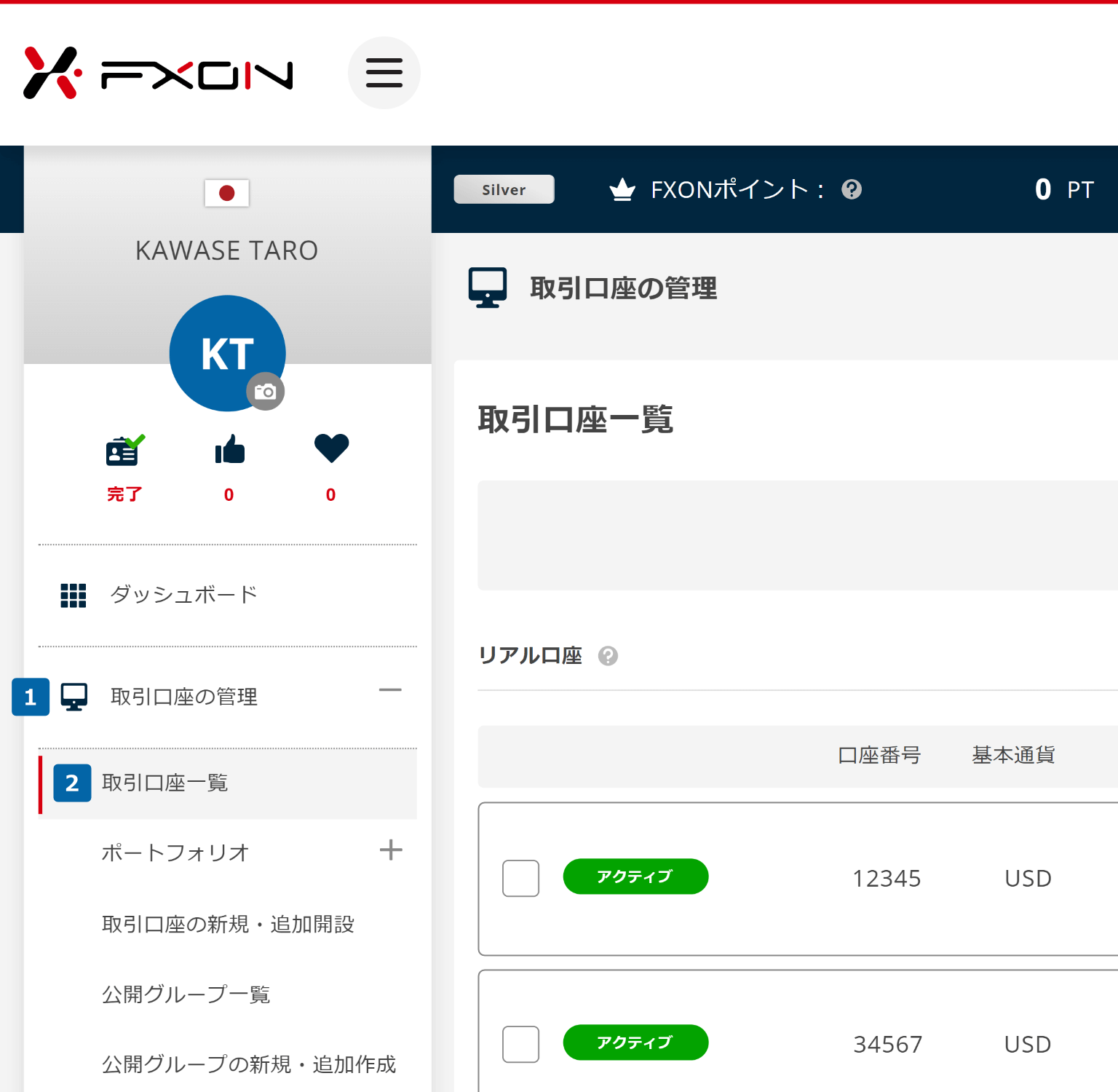
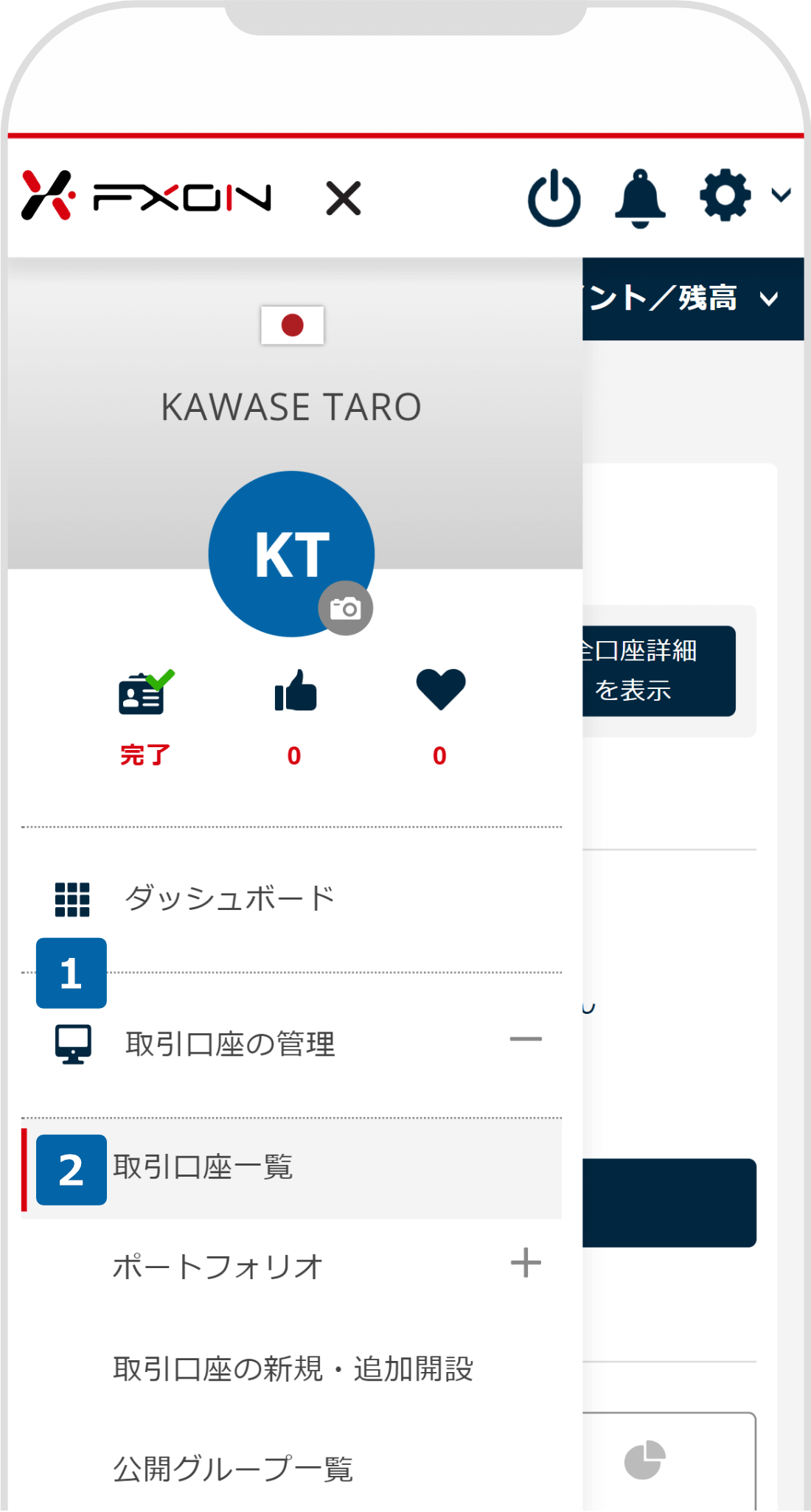
2.パスワードの変更【操作①】
①MT4/MT5ログインパスワードを変更したい口座右側の「∨」をクリックすると、口座の詳細情報が表示されます。②「口座の操作」>「パスワードの変更」の順にクリックします。
①MT4/MT5ログインパスワードを変更したい口座右側の「∨」をタップすると、口座の詳細情報が表示されます。②「口座の操作」>「パスワードの変更」の順にタップします。
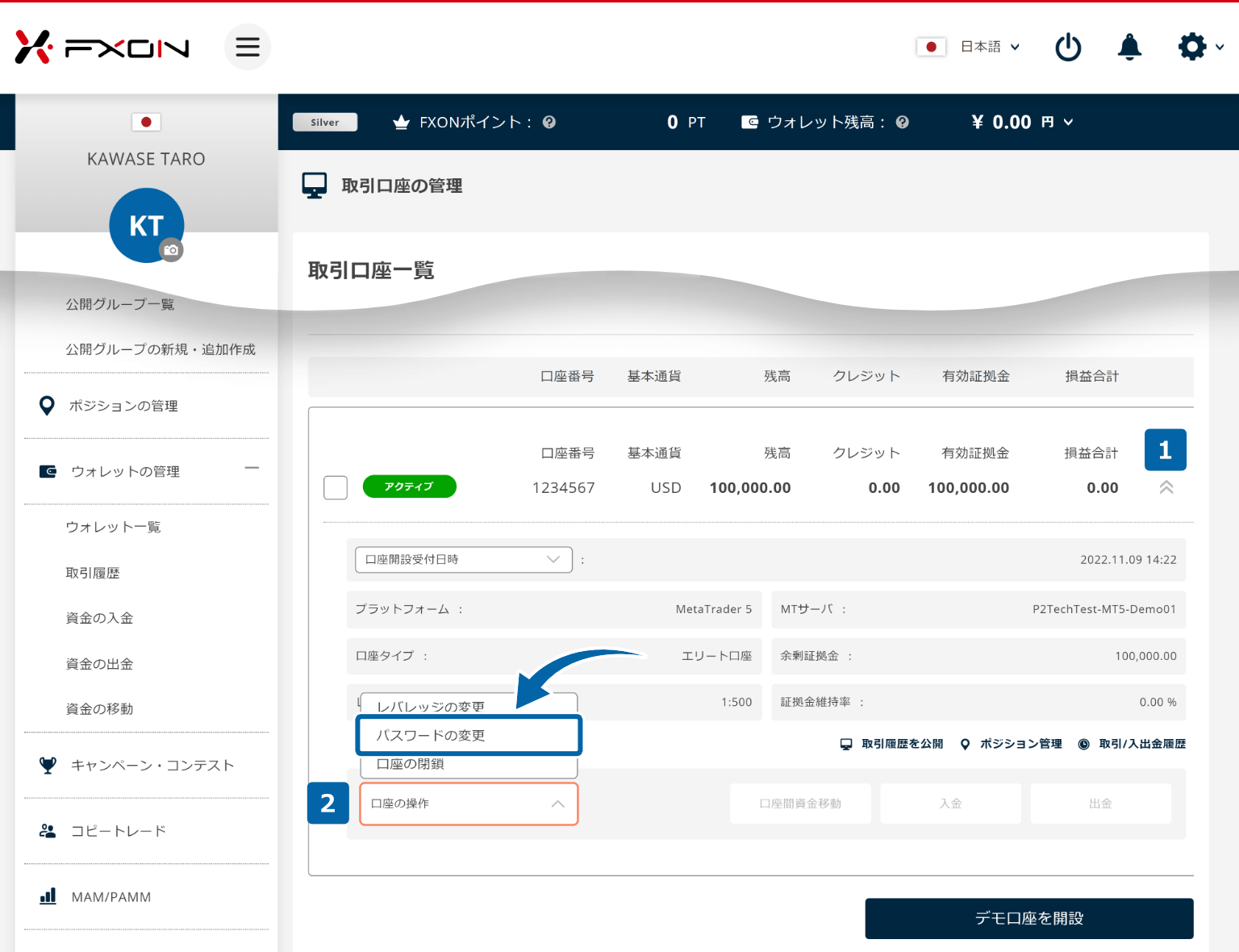
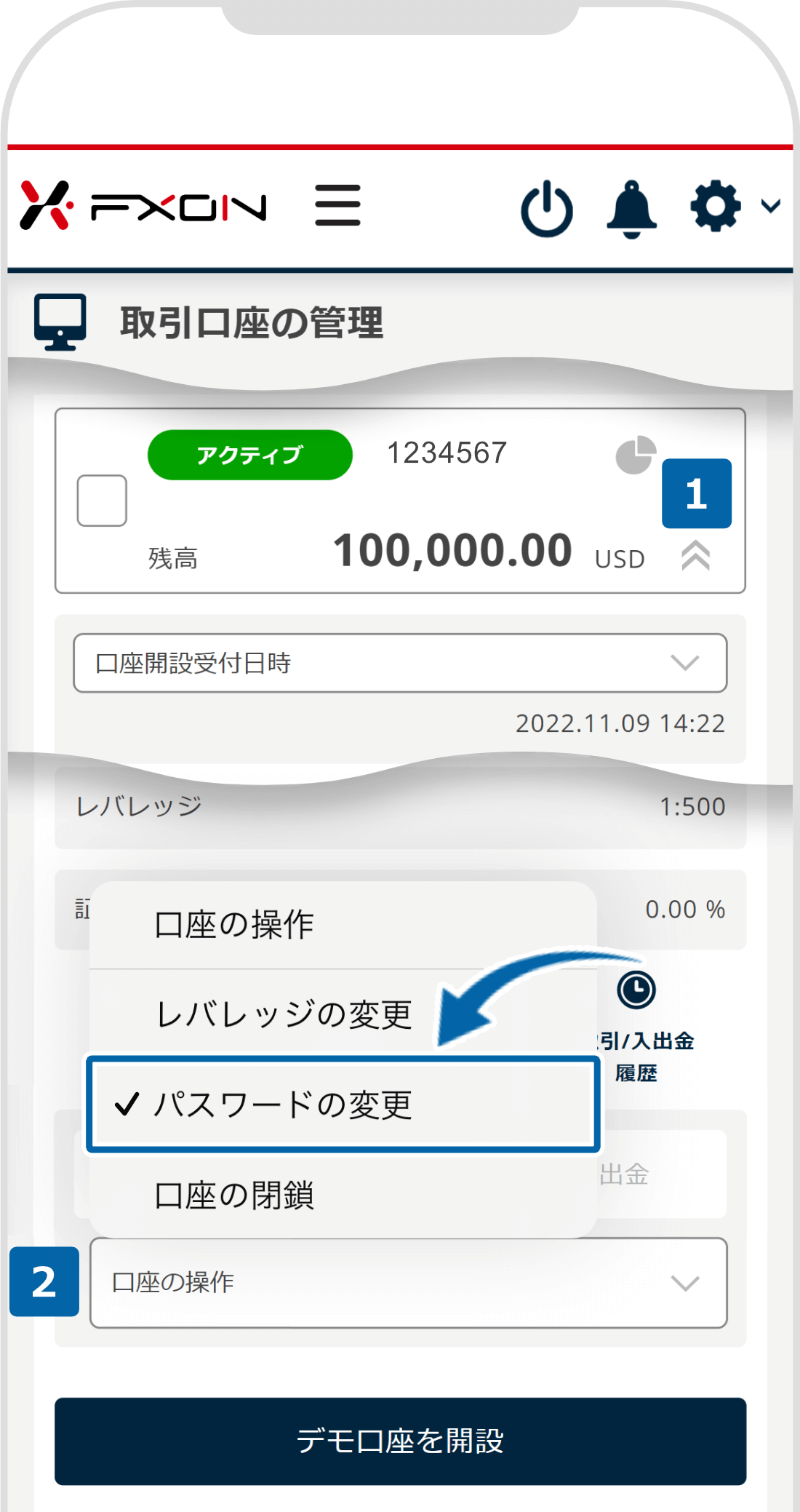
3.パスワードの変更【操作②】
パスワードの変更ウィンドウが表示されます。①新しいマスターパスワード、もしくは②新しい読み取り専用パスワードを入力し、③「変更する」をクリックします。
パスワードの変更ウィンドウが表示されます。①新しいマスターパスワード、もしくは②新しい読み取り専用パスワードを入力し、③「変更する」をタップします。
マスターパスワードと読み取り専用パスワードの違いは以下をご参照ください。
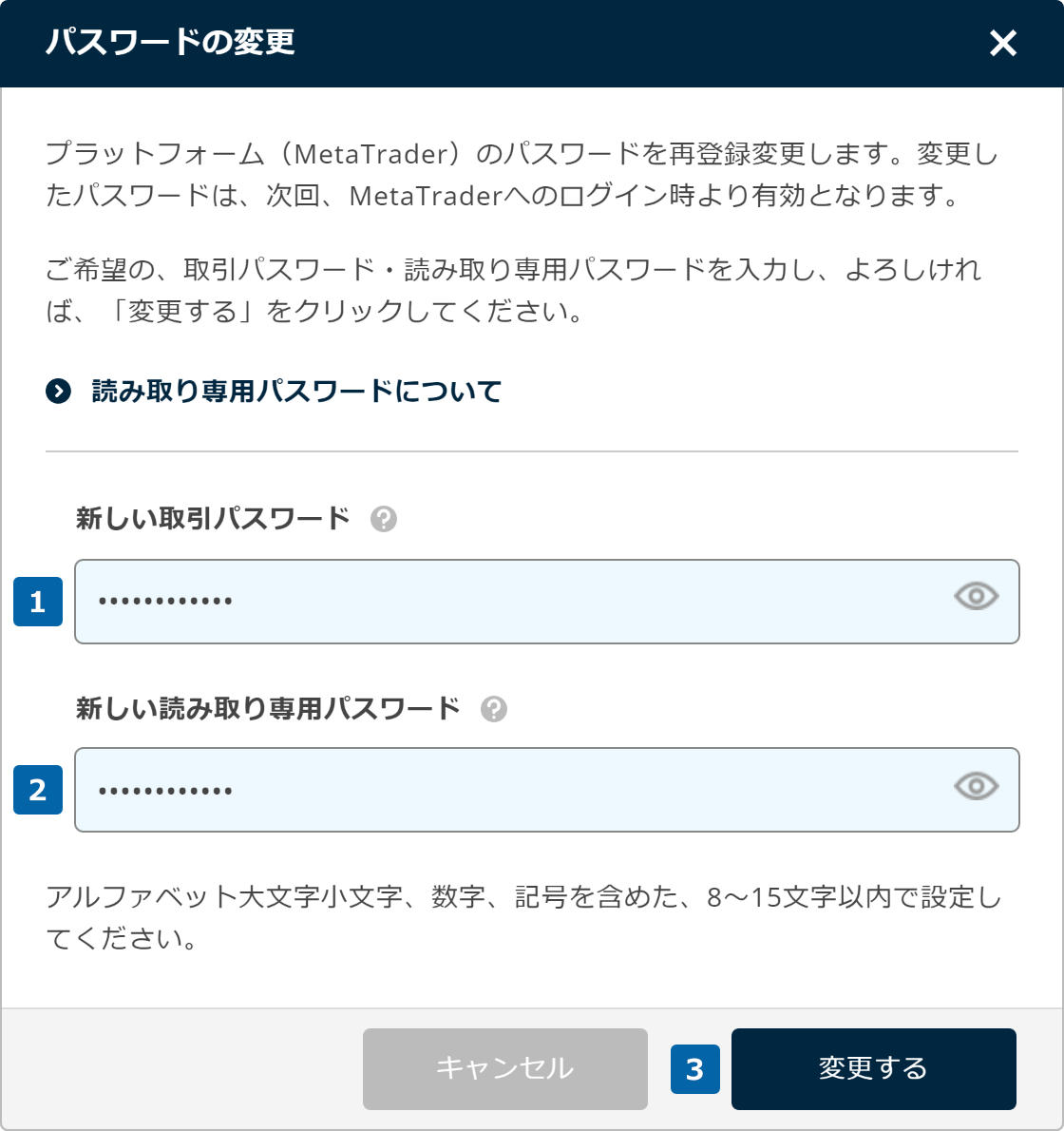
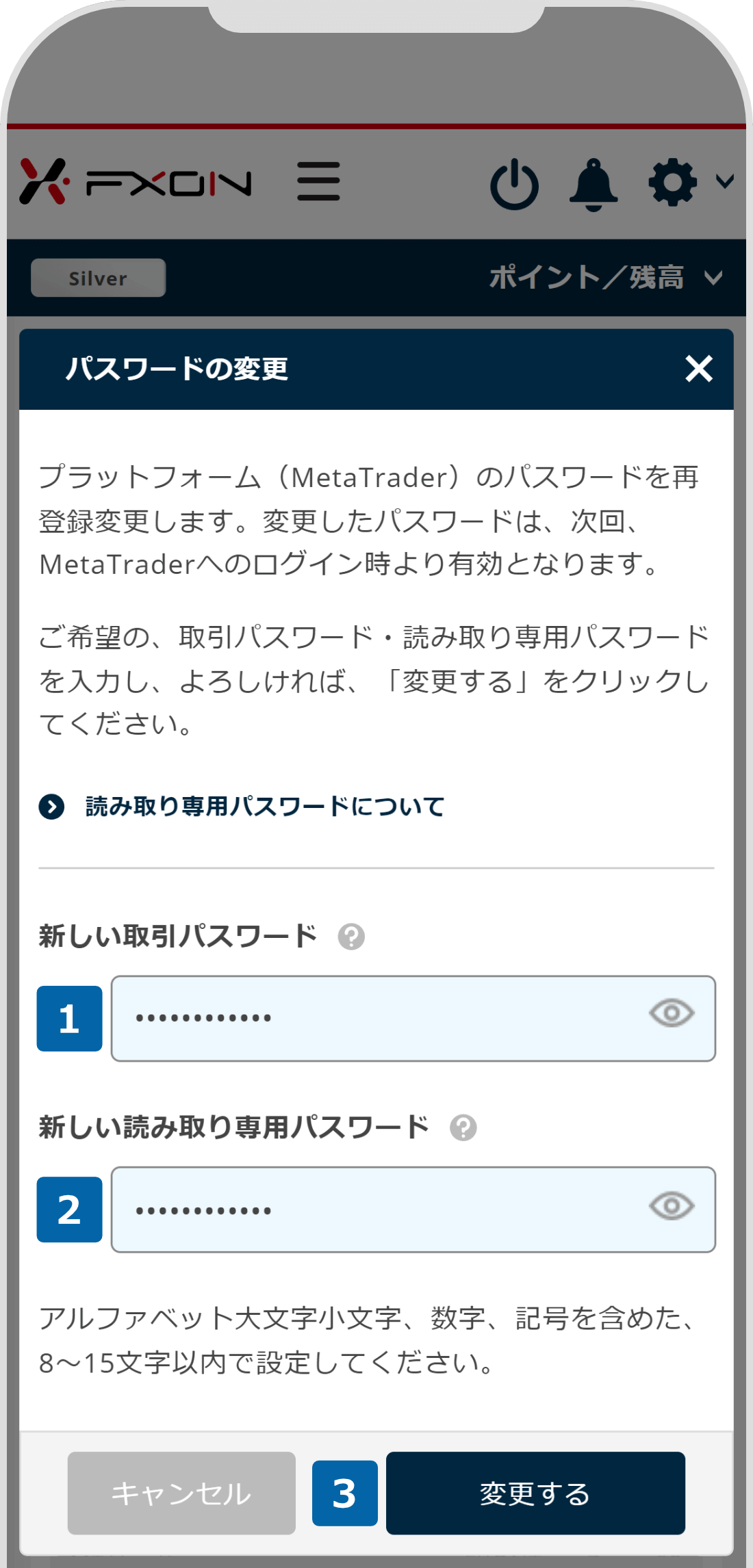

ご注意ください
パスワードはアルファベット大文字小文字、数字、記号を含めた、8~15文字以内で設定してください。変更したパスワードは、次回、MT4/MT5へのログイン時より有効となります。
4.パスワード変更確認画面
パスワード変更の確認画面が表示されますので、「変更する」をクリックします。
パスワード変更の確認画面が表示されますので、「変更する」をタップします。
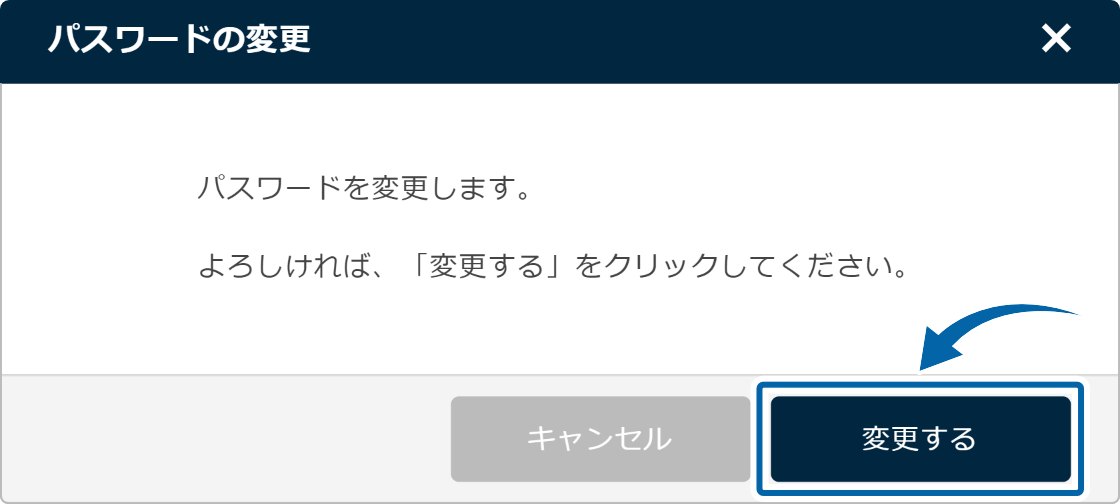
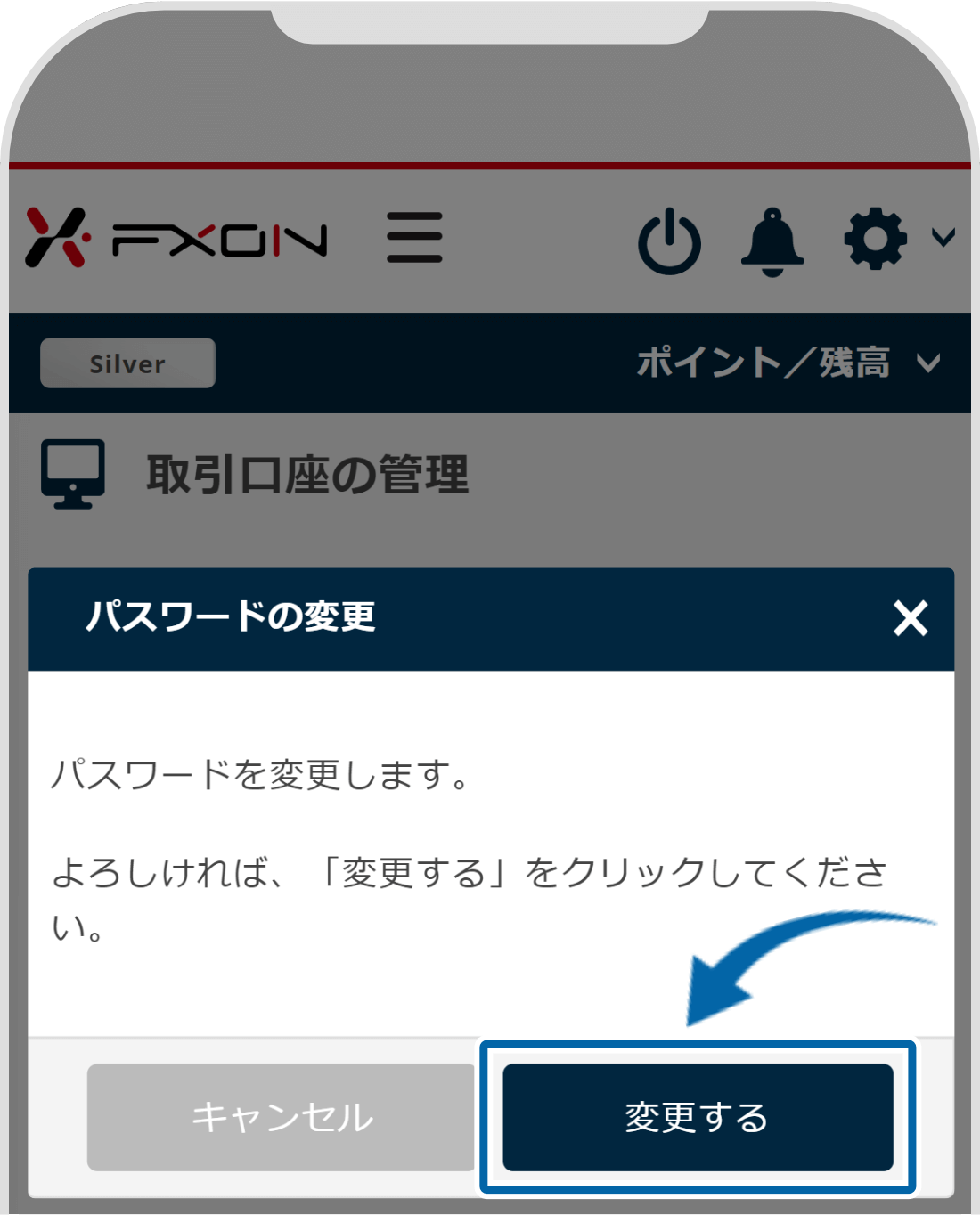
5.パスワード変更完了
「パスワードを変更しました。変更したパスワードは、次回、MT4/MT5へのログイン時より有効となります。」と表示されましたら、「閉じる」をクリックし、お手続きは完了です。
「パスワードを変更しました。変更したパスワードは、次回、MT4/MT5へのログイン時より有効となります。」と表示されましたら、「閉じる」をタップし、お手続きは完了です。
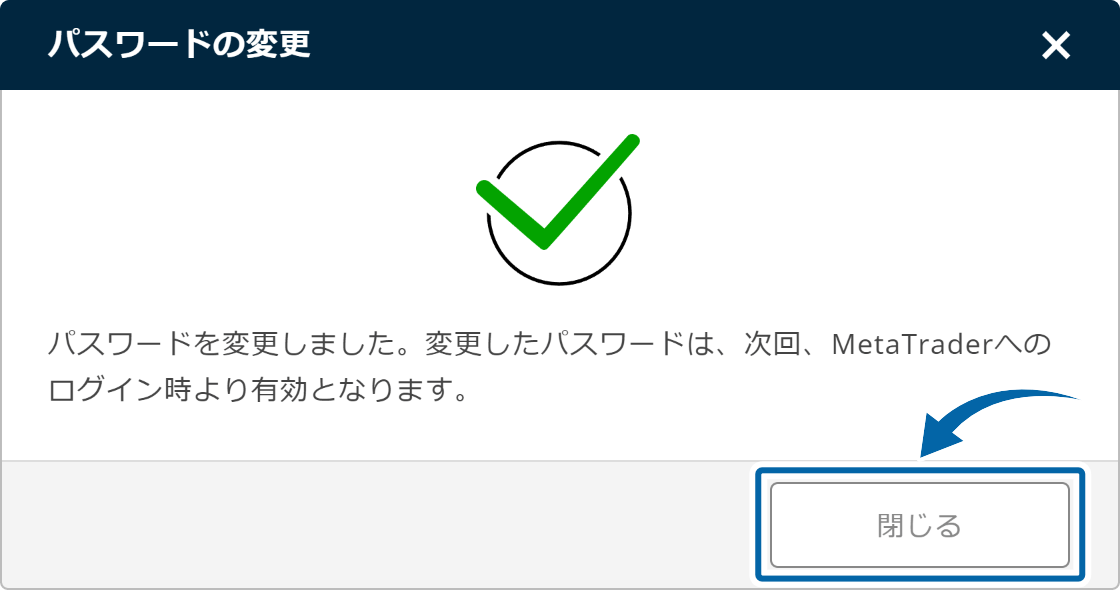
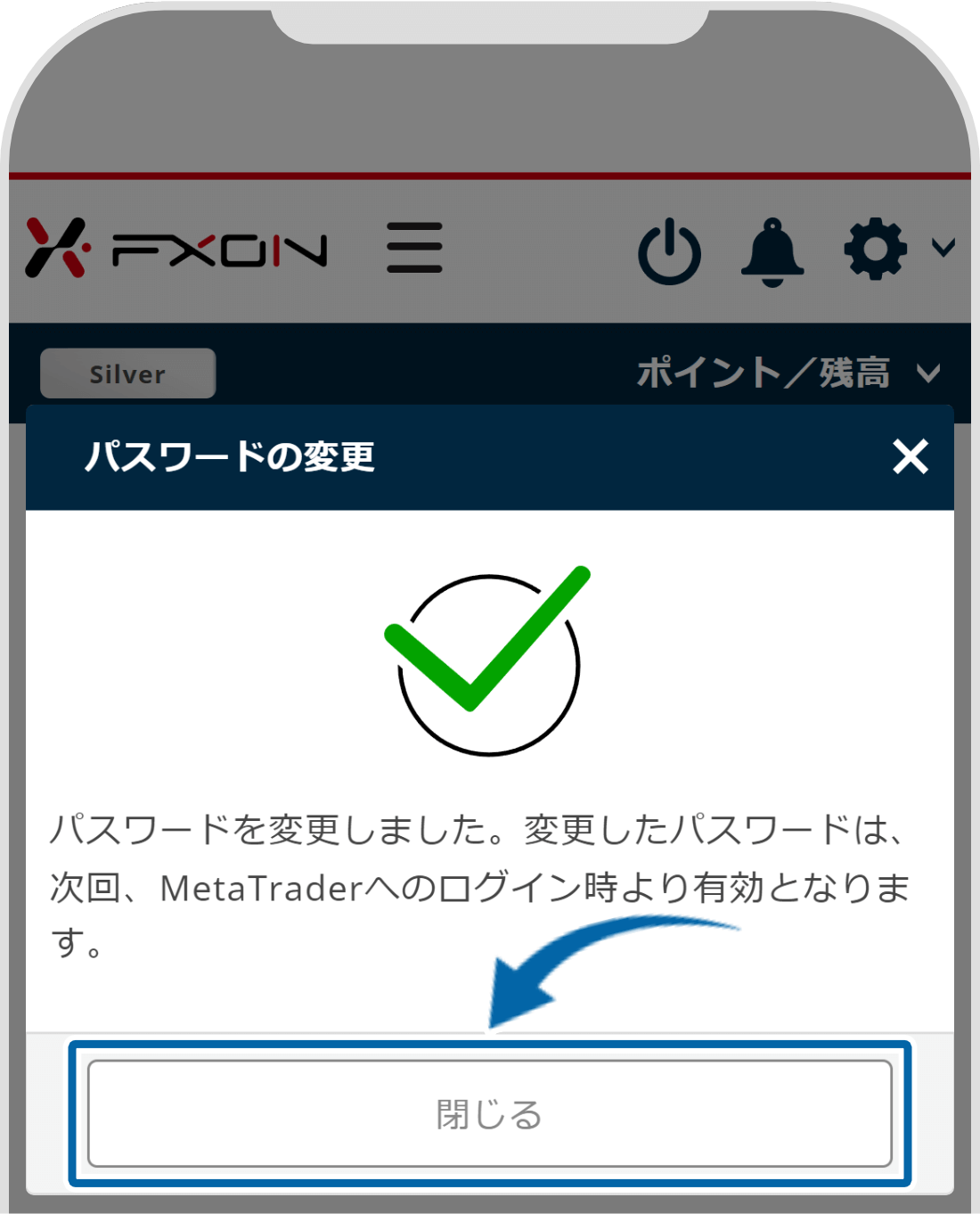
6.パスワードの変更完了メール
ご登録メールアドレスにパスワードの変更完了メールが送付されますのでご確認ください。
メール件名:【FXON】口座のパスワードを変更しました
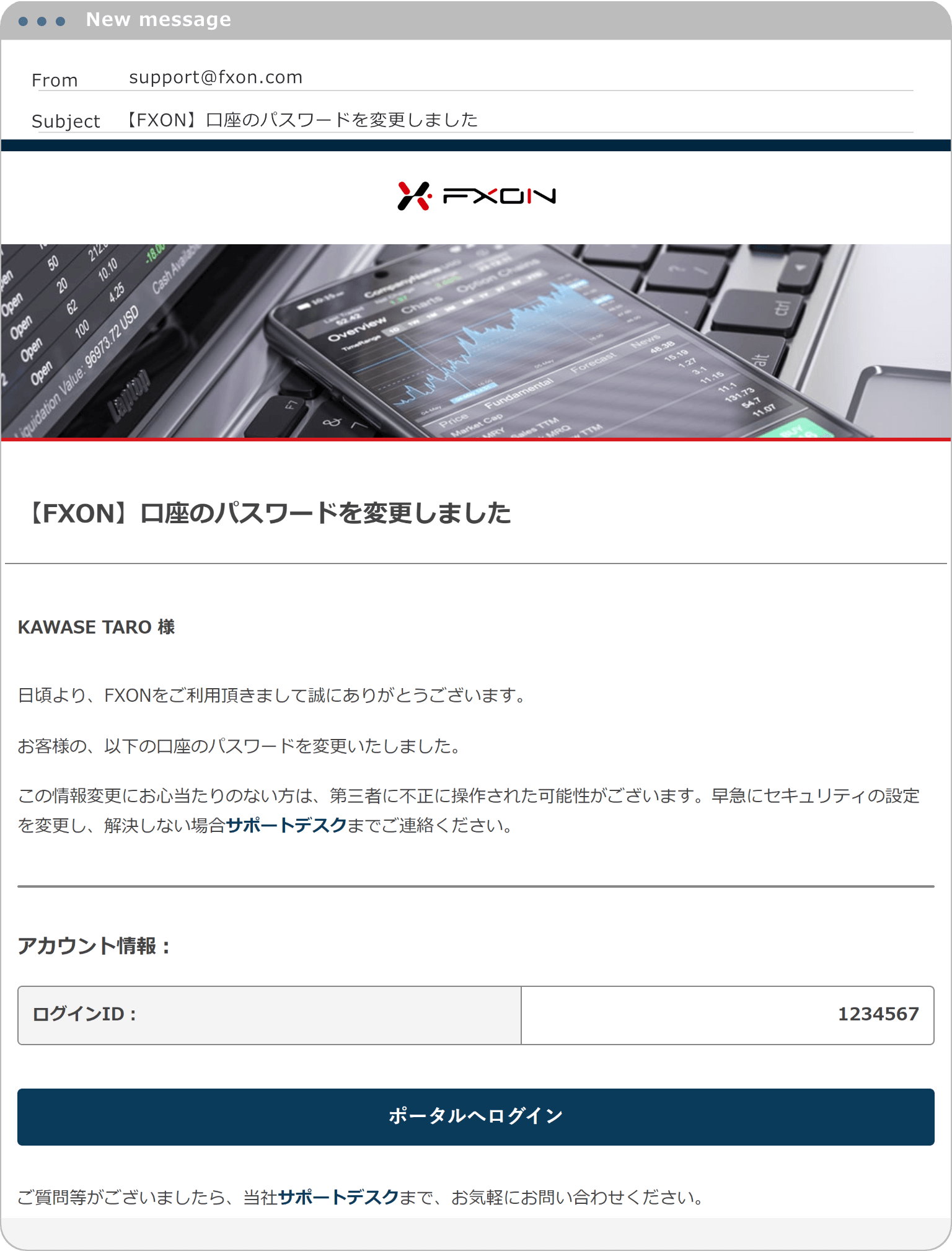
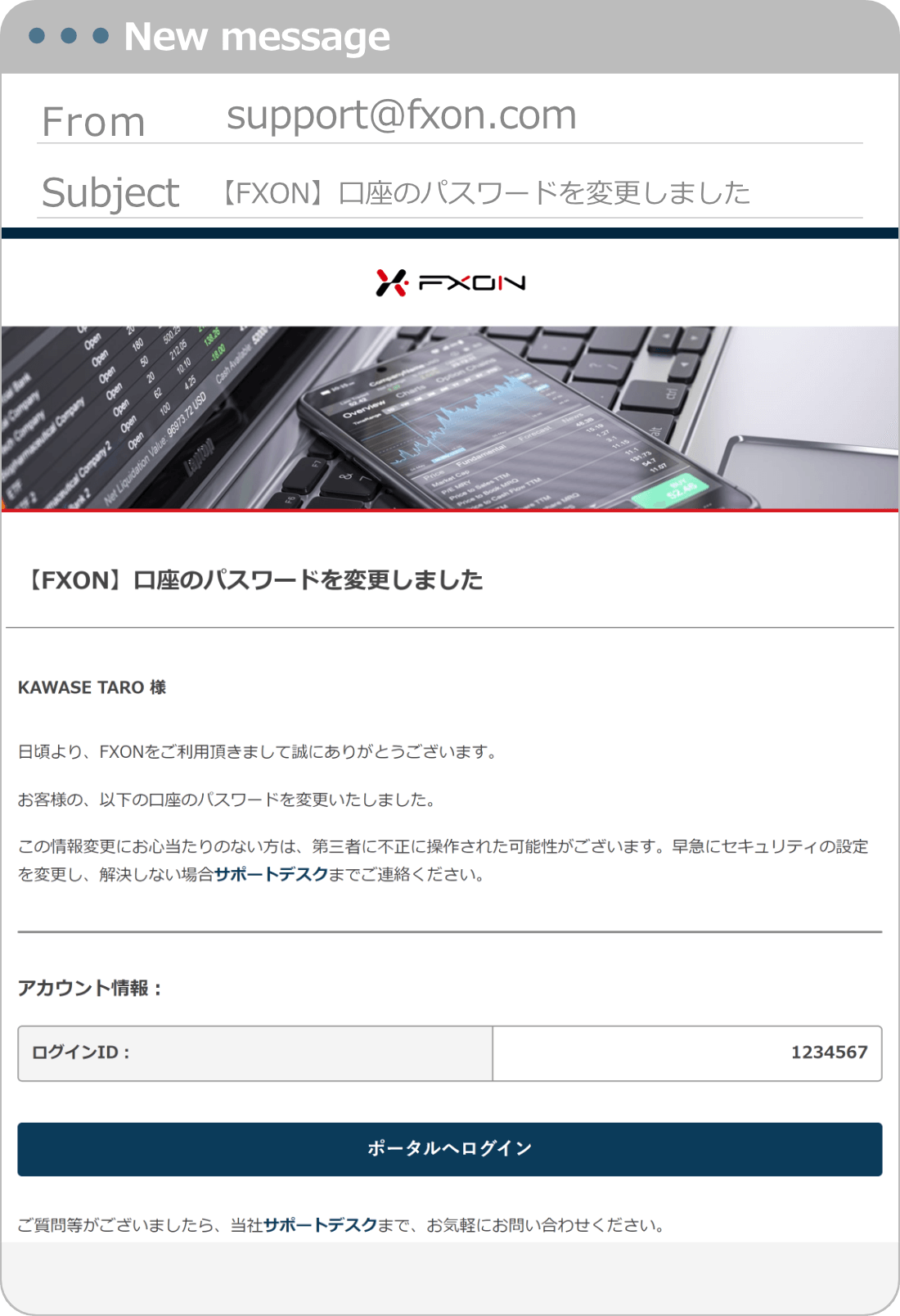
それは素晴らしい!
フィードバックありがとうございます
お役に立てず申し訳ございません!
フィードバックありがとうございます
フィードバックを送信しました
記事の改善におけるご協力ありがとうございます。
3人中3人がこの記事が役に立ったと言っています
関連のよく見られているFAQ